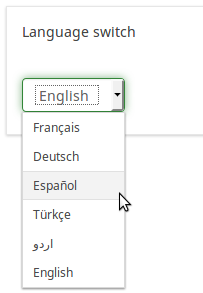Mehrsprachige Umfrage
From LimeSurvey Manual
Einführung
LimeSurvey verfügt über eine integrierte Funktion, die eine schnelle und einfache Übersetzung von Umfragen ermöglicht. Diese Funktion soll es einem menschlichen Übersetzer erleichtern, eine Umfrage aus der Basissprache in eine beliebige angegebene Zielsprache zu übersetzen.
In diesem Wiki-Abschnitt wird kurz erläutert, wie eine mehrsprachige Umfrage erstellt werden kann. Der Leitfaden behandelt Themen wie:
Das im gesamten Wiki-Bereich analysierte Beispiel kann hier heruntergeladen werden: LS3-Beispielumfrage mehrsprachig. Entpacken Sie es und importieren Sie die .lss-Datei in Ihre LimeSurvey-Instanz.
Zusätzliche Sprachen hinzufügen
Die Standardsprache der Umfrage ist diejenige, die Sie im Feld Basissprachenfeld ausgewählt haben. Standardmäßig ist es die Sprache, die in den globalen Einstellungen Ihrer Instanz konfiguriert ist.
Um zu überprüfen, welche Sprache die Basissprache ist, rufen Sie das Feld Allgemeine Umfrageeinstellungen auf und suchen Sie nach dem Feld „Basissprache“. In unserem Beispiel ist die Basissprache „Englisch“. Um mit dem Hinzufügen neuer Sprachen zu beginnen, in die Sie die Umfrage übersetzen möchten, sehen Sie sich das Feld „Zusätzliche Sprachen“ an. In unserem Beispiel wurden drei weitere Sprachen ausgewählt: Französisch, Deutsch und Italienisch.

Wenn Sie fertig sind, vergessen Sie nicht, auf die Schaltfläche „Speichern“ oben rechts auf dem Bildschirm zu klicken.
Wenn Sie nun die obere Symbolleiste überprüfen, können Sie feststellen, dass neben „Umfragevorschau“ ein kleiner Pfeil angezeigt wird. Dies bedeutet, dass die Umfrage in verschiedenen Sprachen in der Vorschau angezeigt werden kann:
Wenn Sie auf den Bereich Übersicht zugreifen, werden vier zusätzliche Umfragelinks angezeigt. Sie entsprechen den kürzlich hinzugefügten Sprachen:
Strings übersetzen
Um mit der Übersetzung von Zeichenfolgen zu beginnen, rufen Sie das Editorfenster für jede Ihrer Fragen auf. Im folgenden Screenshot können Sie sehen, dass über dem Fragecodefeld drei zusätzliche Sprachen angezeigt werden:
Klicken Sie auf eine davon und beginnen Sie mit der Übersetzung des Fragefelds.
Die gleiche Art von „Sprachleiste“ befindet sich an vielen anderen Stellen, beispielsweise in den Textelementen und Datenrichtlinien-Einstellungsfeldern, Antwort- und Unterfragetextfeldern usw. Allerdings kann die Übersetzung von Feldern mit dieser Methode schwierig werden, wenn Ihre Umfrage lang ist und Sie nichts verpassen möchten. Aus diesem Grund empfehlen wir unseren Benutzern dringend, das Schnellübersetzungstool zu verwenden. Um darauf zuzugreifen, klicken Sie auf eine beliebige umfragebezogene Einstellung (z. B. „Übersicht“) -> Tools -> Schnellübersetzung
Schnellübersetzungstool
Das Schnellübersetzungstool wurde speziell für diejenigen entwickelt, die mit mehrsprachigen Umfragen arbeiten. Nach dem Zugriff wird das folgende Panel geladen:
Die erste Option „Übersetzen in“ bietet Ihnen die Möglichkeit, aus Ihrer Basissprache die Sprache auszuwählen, in die Sie übersetzen möchten.
Die nächsten Optionen beziehen sich auf die Übersetzung Ihrer Umfrageinhalte. Sie beziehen sich auf:
- Umfragetitel und Beschreibung
- Begrüßungs- und Endtexte
- Fragengruppen
- Unterfragen
- Antwortoptionen
- Betreff der Einladungs-E-Mail
- Betreff der Erinnerungs-E-Mail
- Betreff der Bestätigungs-E-Mail
- Betreff der Registrierungs-E-Mail
Wenn Sie mit der Übersetzung dieser Felder fertig sind, vergessen Sie nicht, auf die Schaltfläche „Speichern“ oben rechts im Bedienfeld zu klicken.
Mehrsprachige Umfrageübersicht
Um Ihre Arbeit zu überprüfen, verwenden Sie die Vorschau-Schaltfläche. Die Willkommensseite sieht folgendermaßen aus:
Sobald die Begrüßungsseite geladen ist, ist ein Wechsel zwischen zwei Sprachen zu beobachten. LimeSurvey bietet Ihren Befragten die Möglichkeit, die Sprache der Anweisungen zu ändern, obwohl Sie ihnen den entsprechenden Link für eine bestimmte Sprache mitgeteilt haben. Oben rechts in Ihrer Umfrage befindet sich außerdem ein Sprachumschalter.
Falls Sie die beiden „Sprachumschalter“-Schaltflächen ausblenden möchten, bearbeiten Sie das Thema Ihrer Umfrage. Weitere Einzelheiten finden Sie im Wiki-Unterabschnitt „Hinweise & Tipps.
Hinweise und Tipps
- Wenn Sie Benutzern Übersetzungsberechtigungen für den Zugriff auf das Schnellübersetzungstool erteilen möchten, überprüfen Sie den folgenden Wiki-Unterabschnitt.
- Die Funktion „Automatische Übersetzung“ nutzt den Webdienst Google Translate für die automatische Übersetzung einer Umfrage. Sie müssen Ihren Google Translate-API-Schlüssel in den globalen Einstellungen eingeben, um auf diese Funktion zuzugreifen. Google berechnet derzeit $2 pro 1 Million zur Übersetzung eingereichter Zeichen.
So verbergen Sie den Sprachumschalter auf der Willkommensseite
Wenn Sie sich entscheiden, eine mehrsprachige Umfrage zu starten, sehen Sie auf der Begrüßungsseite ein Dropdown-Menü, über das Ihre Befragten die Sprache auswählen können, in der sie an Ihrer Umfrage teilnehmen möchten:
In bestimmten Fällen möchten Sie die entsprechende Option jedoch ausblenden. Es gibt viele Möglichkeiten, den Sprachumschalter auszublenden. Der „Zweig“-Weg wird unten angezeigt.
Greifen Sie über das globale Menü Konfiguration auf Themen zu:
Klicken Sie auf die Schaltfläche „Themeneditor“, um das gewünschte Thema zu bearbeiten:
Suchen Sie auf der linken Seite des Bildschirms nach der Datei „Language_changer.twig“.
Gehen Sie zu der Zeile, die die folgende Funktion enthält:
{% if aSurveyInfo.alingualChanger.show == true %}
Kommentieren Sie es aus (ersetzen Sie „%“ durch „#“) und kopieren Sie die folgende Zeile darunter:
{% if false == true %}
Die Zeile sollte am Ende so aussehen:
Die Option zum Wechseln der Sprache wird Umfrageteilnehmern wie folgt angezeigt:
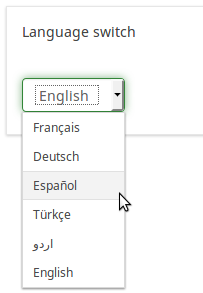
Klicken Sie auf „In lokales Design kopieren und Änderungen speichern“.
Greifen Sie auf Ihre Umfrage zu und wählen Sie das bearbeitete Thema im Bereich Allgemeine Einstellungen aus. Nun sollte die Willkommensseite so aussehen:
So verbergen Sie den Sprachumschalter im oberen Menü
Um den oberen Sprachumschalter auszublenden, führen wir im Wesentlichen die gleichen Schritte wie oben beschrieben aus. Wir müssen nur auf die richtige Twig-Datei zugreifen, um sie zu bearbeiten. Greifen Sie erneut auf das Thema zu, das Sie ändern möchten, gehen Sie dann zu „Bildschirm“, der sich oben rechts im Fenster befindet, und wählen Sie „Navigation“ aus der Dropdown-Liste aus. Suchen Sie nun auf der linken Seite des Fensters nach „Language_changer_top_menu.twig“. Klicken Sie darauf und kommentieren Sie es aus:
{% if aSurveyInfo.alingualChanger.show == true %}
Fügen Sie darunter die folgende Zeile hinzu:
{% if false == true %}
Auf der rechten Seite des Bildschirms wird kein Sprachumschalter angezeigt:
Die Option zum Wechseln der Sprache wird Umfrageteilnehmern wie folgt angezeigt: